Comment effectuer le transfert de fichiers et paramètres Windows ?
- Accueil
- Astuces
- Sauvegarde de données
- Comment effectuer le transfert de fichiers et paramètres Windows ?
Résumé
Lorsque vous voulez effectuer le transfert de fichiers et paramètres Windows vers un autre disque dur ou un autre ordinateur, vous pouvez faire le copier-coller des fichiers. Mais pour les paramètres Windows, il est impossible de le copier. Alors, vous pouvez utiliser la fonctionnalité intégrée dans le système Windows ou un logiciel de transfert de données.
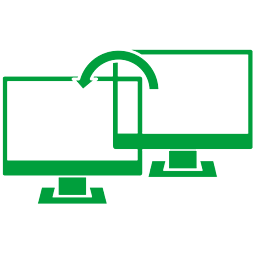 Le transfert de fichiers d’un ordinateur vers un autre est une opération comme le déménagement. Pour les photos, les vidéos, les documents de travail et les fichiers d’installation des programmes, vous pouvez bien sûr prendre votre temps pour faire le copier-coller même si c’est un travail lourd. Mais quant aux fichiers système et aux informations des comptes d’utilisateur, le système Windows ne vous permet pas de les transférer manuellement. Alors, comment peut-on transférer les fichiers et les paramètres Windows sur un autre ordinateur ou sur une nouvelle version de Windows ?
Le transfert de fichiers d’un ordinateur vers un autre est une opération comme le déménagement. Pour les photos, les vidéos, les documents de travail et les fichiers d’installation des programmes, vous pouvez bien sûr prendre votre temps pour faire le copier-coller même si c’est un travail lourd. Mais quant aux fichiers système et aux informations des comptes d’utilisateur, le système Windows ne vous permet pas de les transférer manuellement. Alors, comment peut-on transférer les fichiers et les paramètres Windows sur un autre ordinateur ou sur une nouvelle version de Windows ?Pas de panique. Deux méthodes sont disponibles pour le faire, inclus le programme offert par Windows et le logiciel de transfert de fichiers.
>> Téléchargez le logiciel de transfert de fichiers gratuit, Renee Becca !
1. Logiciel de transfert de fichiers et paramètres Windows
Un tiers logiciel qui contient des fonctionnalités similaires aux celles du programme Transfert de fichiers et paramètres Windows pourra être à votre service. Le logiciel de ce genre ne dépend pas de configurations de Windows et il migre les fichiers en utilisant ses propres technologies de transfert.
Renee Becca est un logiciel conçu pour transférer non seulement les éléments inclus dans le programme offert par Windows, mais aussi le système Windows. À la suite du transfert du système Windows, des fichiers et des paramètres Windows, vous pouvez démarrer directement votre ordinateur et utiliser les programmes comme d’habitude sans besoin de réinstaller les programmes. Comme le logiciel Renee Becca vous propose une interface simple et intuitive, vous n’avez besoin que de quelques clics pour lancer le transfert. Par ailleurs, Renee Becca est un logiciel de sauvegarde de données pour sauvegarder le système Windows, les fichiers et le disque dur.

Multiples fonctions Disposer des fonctions de sauvegarde, de restauration et de clonage.
Alignement 4K automatique Effectuer automatiquement l'alignement 4K lors du transfert du Windows vers le SSD.
Sauvegarde simple et rapide La vitesse de sauvegarde peut atteindre 3 000 Mo/s.
Prise en charge de GPT et MBR Partitionner le SSD en un format approprié pendant le transfert du système Windows.
Prise en charge de NTFS et FAT32 Transférer le Windows sur un disque dur avec de divers système de fichiers.
Multiples fonctions Disposer des fonctions de sauvegarde, de restauration et de clonage.
Alignement 4K automatique Effectuer automatiquement l'alignement 4K lors du transfert du Windows vers le SSD.
Prise en charge de GPT et MBR Partitionner le SSD en un format approprié pendant le transfert du système Windows.
Étape 1 : Téléchargez et installez Renee Becca sur votre ordinateur avec le système Windows.
Étape 2 : Lancez Renee Becca et vous rendez sur Clone sur la gauche de la fenêtre.
N’oubliez pas à brancher votre nouvel ordinateur ou votre nouveau disque dur sur votre ancien ordinateur à travers d’un boitier disque dur avant de lancer le transfert de fichiers et paramètres Windows.
Si vous souhaitez copier tout de votre disque dur, vous pouvez utiliser la fonctionnalité Clone de disque. Si vous voulez simplement transférer le système Windows avec les programmes installés, les paramètres Windows, les fichiers enregistrés et les comptes d’utilisateurs, il suffit de sélectionner la fonctionnalité Redéploiement du système. Ici, on prend la manipulation avec Redéploiement du système comme un exemple.
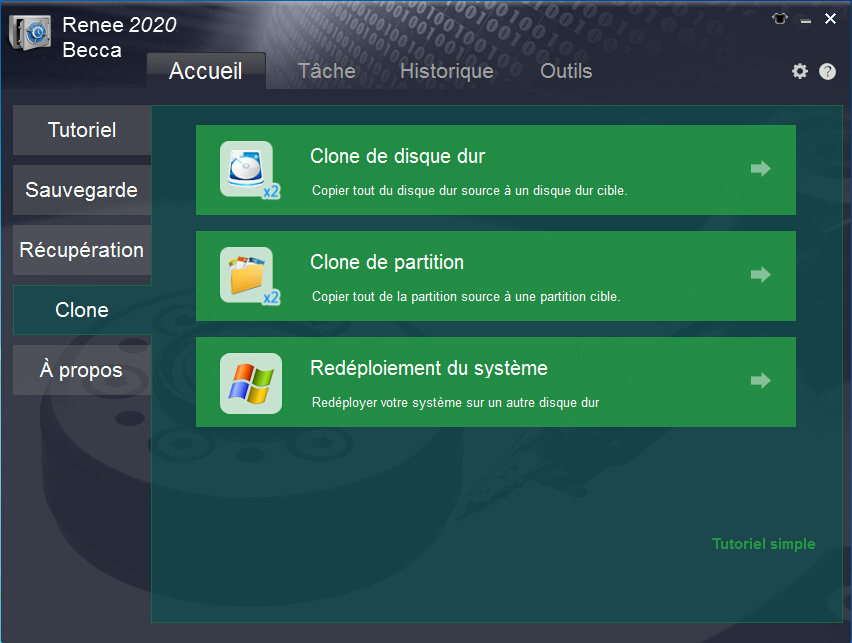
Étape 3 : Sélectionnez l’emplacement de destination.
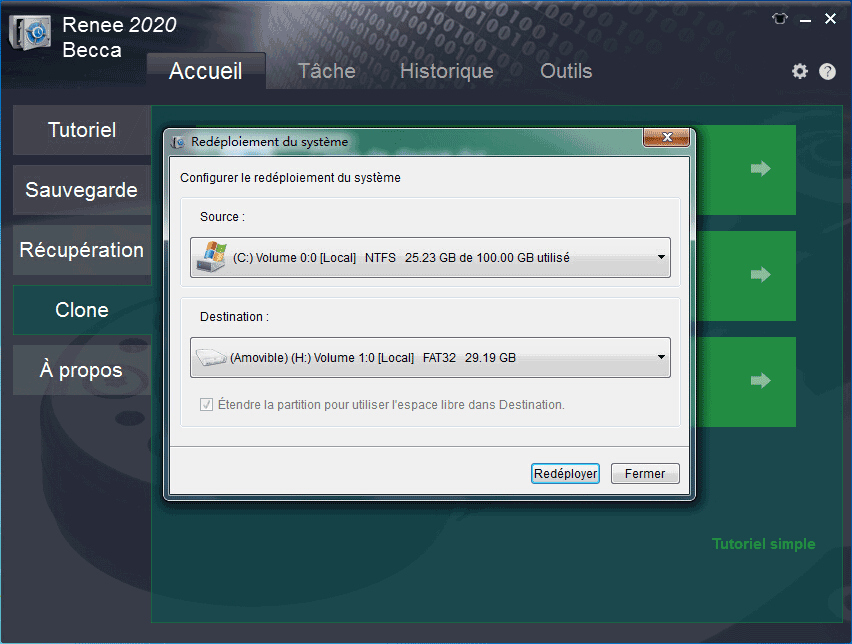
Renee Becca peut automatiquement détecter et créer une nouvelle partition en tant que la partition système. Par conséquent, vous n’avez pas besoin de créer à l’avance une nouvelle partition sur votre nouveau disque dur.
Étape 4 : Cliquez sur Redéployer et attendez le clone.
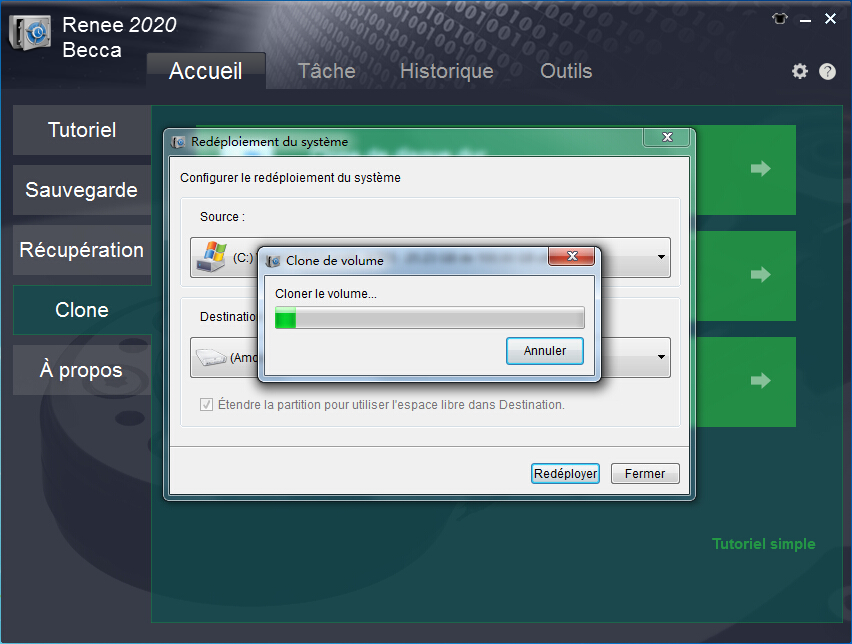
Attention :
1. En cliquant sur Redéployer, toutes les données sur le disque dur de destination seront effacées. Vous n’aurez aucune possibilité à les récupérer. Veuillez sauvegarder votre fichiers importants avant le redéploiement de système.
2. Comme la mise en veille de l’ordinateur rend l’arrêt de fonctionnement, définissez de ne jamais mettre en veille l’ordinateur dans le Panneau de configuration
Cliquer sur Système et sécurité – > Option d’alimentation – > Modifier les conditions de mise en veille de l’ordinateur (sur la gauche de la fenêtre) – > Séléctionner Jamais
2. Programme Transfert de fichiers et paramètres Windows intégré dans Windows
Si votre ordinateur est équipé de Windows 7 ou des versions de Windows plus récentes, vous pouvez profiter du programme Transfert de fichiers et paramètres Windows. Au cas où vous ne trouvez pas ce programme sur votre ordinateur, vous pouvez d’abord installer la version appropriée sur votre ordinateur.
Grâce à ce programme, vous pouvez déplacer :
Documents de tout type
Images et photos
Musique
Vidéos
Favoris Internet
Comptes d’utilisateurs
Autres
On prend Windows 7 comme un exemple. Procédez comme suit pour vous montrer comment copier vos fichiers et paramètres Windows à un autre.
Cliquez sur le bouton Démarrer -> sur Panneau de configuration-> sur Mise en route -> sur Transférer vos fichiers vers un autre ordinateur -> Procédez les étapes indiquées dans le programme.

Ce programme ne permet pas de transférer votre Windows car le système d’exploitation est en cours d’exécution.
Ce sont les fichiers d’installation des programmes qui sont transférés. Il vous faut réinstaller les programmes utilisés sur votre nouvel ordinateur ou nouvelle version de Windows.
Il existe trois logiciels de clonage de Windows qui permet de transférer les fichiers et les paramètres Windows.
Articles concernés :
Comment transférer Windows sur un SSD à partir d’un HDD ?
19-03-2024
Valentin DURAND : Grâce à ses avantages, comme la rapide vitesse de lecture et d'écriture, le SSD est bien un bon...
Comment déplacer Windows 10 installé d’un disque dur sur un autre ?
13-08-2020
Adèle BERNARD : Si votre ordinateur fonctionne lentement à cause de l'espace insuffisant sur le disque dur, il vous faut probablement...
Comment créer une image système sous Windows 8 ou 8.1 ?
19-06-2019
Mathilde LEROUX : Il est toujours une bonne idée de créer une image système Windows 8. En cas de crash de...
Comment créer une image disque Windows 10 ?
19-03-2024
Louis LE GALL : Il est toujours une bonne idée de créer une image disque pour Windows 10 ou même pour les...
Avoir des problèmes sur la sauvegarde de données ? Contactez notre équipe de support.




